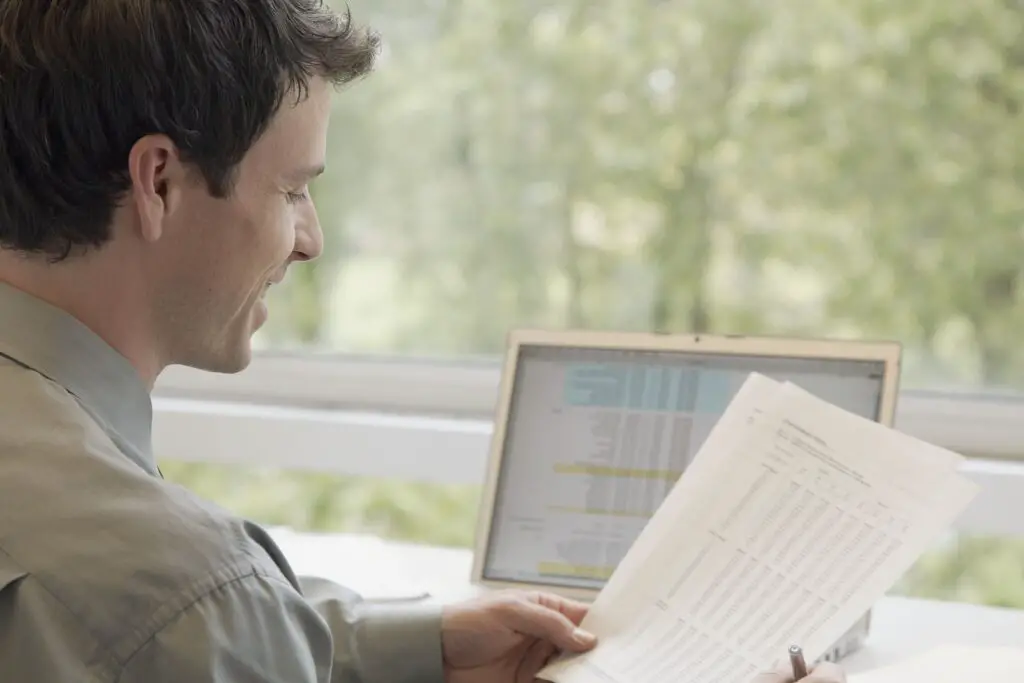
O que saber
- Para versões mais recentes do Excel, realce as células> selecione Classificar e filtrar > Classificar de A a Z.
- No Excel 2003, 2002 para Windows, 2008 e 2004 para Mac, realce as células> selecione qualquer célula na coluna> Dados > Ordenar > Ascendente > OK.
Este artigo explica como alfabetizar no Excel. As informações adicionais abrangem como classificar várias colunas e classificação avançada. As instruções se aplicam ao Excel para Microsoft 365, Excel 2019, 2016, 2013, 2010, 2007 e 2003 ou anterior, bem como Excel para Mac 2016, 2011, 2008 e 2004.
Como classificar alfabeticamente no Excel
A maneira mais simples de colocar uma coluna em ordem alfabética no Excel é usar o recurso Classificar.
- Realce as células que deseja classificar e certifique-se de que não haja células em branco na lista.
- Selecione Classificar e filtrar na seção Edição da guia Página inicial.
- Escolher Classificar de A a Z para colocar sua lista em ordem alfabética.
Dentro Excel 2003 e 2002 para Windows ou Excel 2008 e 2004 para Mac, Siga esses passos.
- Realce as células que deseja classificar e certifique-se de que não haja células em branco na lista.
- Clique em qualquer célula da coluna que deseja classificar.
- Selecione Dados na barra de ferramentas e escolha Ordenar. A caixa de diálogo Classificar será aberta.
- Escolha a coluna que deseja colocar em ordem alfabética na caixa Classificar por, selecione Ascendente.
- Clique OK para classificar a lista em ordem alfabética.
Classifique em ordem alfabética por várias colunas
Se você deseja colocar em ordem alfabética um intervalo de células no Excel usando mais de uma coluna, o recurso Classificar também permite que você faça isso.
- Selecione todas as células que deseja classificar, colocando em ordem alfabética duas ou mais listas no intervalo.
- Clique Classificar e filtrar na seção Edição da guia Página inicial.
- Selecione Ordenação Personalizada. Uma caixa de diálogo Classificar será aberta.
- Selecione os Meus dados têm cabeçalhos caixa de seleção se suas listas tiverem cabeçalhos no topo.
- Selecione a coluna primária pela qual deseja colocar os dados em ordem alfabética no Caixa de classificação por.
- Escolher Valores de Célula na caixa Classificar em.
- Selecione A a Z na caixa de pedido.
- Clique no Adicionar Nível botão na parte superior da caixa de diálogo.
- Selecione a segunda coluna pela qual deseja colocar os dados em ordem alfabética na caixa Classificar por.
- Escolher Valores de Célula na caixa Classificar em.
- Selecione A a Z na caixa de pedido.
- Clique Adicionar Nível para classificar por outra coluna, se desejado. Clique OK quando você estiver pronto para colocar sua mesa em ordem alfabética.
Dentro Excel 2003 e 2002 para Windows ou Excel 2008 e 2004 para Mac, Siga esses passos.
- Selecione todas as células que deseja classificar, colocando em ordem alfabética duas ou mais listas no intervalo.
- Selecione Dados na barra de ferramentas e escolha Ordenar. A caixa de diálogo Classificar será aberta.
- Selecione a coluna primária pela qual deseja colocar os dados em ordem alfabética na caixa Classificar por e selecione Ascendente.
- Escolha a segunda coluna pela qual deseja classificar o intervalo de células na lista Depois por. Você pode classificar por até três colunas.
- Selecione os Linha de Cabeçalho botão de opção se sua lista tiver um cabeçalho no topo.
- Clique OK para classificar a lista em ordem alfabética.
Classificação Avançada no Excel
Em certas situações, a classificação em ordem alfabética simplesmente não funciona. Por exemplo, você pode ter uma lista extensa contendo os nomes dos meses ou dias da semana que gostaria de classificar cronologicamente. O Excel cuidará disso para você também. Comece selecionando a lista que deseja classificar.
- Selecione Classificar e filtrar na seção Edição da guia Página inicial.
- Selecione Ordenação Personalizada. A caixa de diálogo Classificar será aberta.
- Selecione a seta suspensa na lista de pedidos e escolha Lista Personalizada. A caixa de diálogo Listas personalizadas será aberta.
- Escolha a opção de classificação que deseja usar.
- Selecione OK duas vezes para classificar sua lista cronologicamente.
Dentro Excel 2003 e 2002 para Windows ou Excel 2008 e 2004 para Mac, selecione a lista que deseja classificar.
- Selecione Dados na barra de ferramentas e escolha Ordenar. A caixa de diálogo Classificar será aberta.
- Selecione os Opções botão na parte inferior da caixa de diálogo.
- Selecione a seta suspensa na lista Ordem de classificação da primeira chave e escolha a opção de classificação que deseja usar.
- Selecione OK duas vezes para classificar sua lista cronologicamente.
O Excel oferece várias maneiras de inserir, classificar e trabalhar com praticamente qualquer tipo de dados. Confira 6 maneiras de classificar dados no Excel para obter mais dicas e informações úteis.